Odblokuj cały iPhone/iPod/iPad, usuwając hasło i całkowicie usuwając Apple ID.
3 proste sposoby na wyłączenie czasu ekranowego bez kodu dostępu na iPhonie 16
Funkcja Screen Time na iPhonie jest rzeczywiście przydatną funkcją, która pozwala Ci przejąć kontrolę nad korzystaniem z iPhone'a przez Twoje dziecko. Co jednak, jeśli chcesz wyłączyć Screen Time podczas wakacji i zapomnieć hasła? Przydarzyło się to wielu z Was, ponieważ rzadko używacie hasła do odblokowania. Ten problem będzie Was denerwował. Dlatego, aby Ci pomóc, ten post zawiera 3 skuteczne sposoby na wyłączenie Screen Time z hasłem/bez hasła na iPhonie 16. Więc bez dalszej zwłoki zacznij je odkrywać już teraz!
Lista przewodników
Najlepszy sposób na wyłączenie czasu ekranowego bez kodu dostępu [bez utraty danych] Jak wyłączyć Czas przed ekranem bez kodu dostępu poprzez zresetowanie Dodatkowe wskazówki dotyczące wyłączania Czasu przed ekranem na iPhonie za pomocą kodu dostępu Najczęściej zadawane pytania dotyczące wyłączania funkcji Czas przed ekranem z/bez kodu dostępuNajlepszy sposób na wyłączenie czasu ekranowego bez kodu dostępu [bez utraty danych]
Pierwszym sposobem, który pokaże Ci, jak wyłączyć Czas przed ekranem na Twoim iPhonie, jest skorzystanie z profesjonalnego narzędzia 4Easysoft Odblokowujący iPhone'a narzędzie. To narzędzie może usunąć ograniczenia Czasu Ekranu bez konieczności wprowadzania zapomnianego hasła i bez utraty danych. Co więcej, można go używać na wielu wersjach iPhone'a, od najnowszych 15/14 do najstarszych 7/6. Może również odblokowanie iPhone'a bez kodu dostępu Face IDCzytaj dalej, aby dowiedzieć się, jak wyłączyć Czas przed ekranem bez kodu dostępu na iPhonie/iPadzie.
Jak wyłączyć Czas przed ekranem bez kodu dostępu za pomocą 4Easysoft iPhone Unlocker:
Krok 1Pobierz i zainstaluj narzędzie 4Easysoft iPhone Unlocker na komputerze z systemem Windows lub Mac. Następnie uruchom narzędzie, kliknij przycisk „Screen Time” w interfejsie, połącz komputer i iPhone'a za pomocą „kabla USB” i kliknij przycisk „Trust” na swoim iPhonie 16.

Krok 2Następnie, jeśli używasz iPhone'a z systemem iOS 12 lub nowszym, kliknij przycisk „Start”, aby rozpocząć proces usuwania funkcji Czas przed ekranem.
W przeciwnym razie, jeśli używasz starszej wersji iPhone'a, możesz odzyskać zapomniany kod dostępu tylko po swojej stronie. Upewnij się, że kopia zapasowa iTunes nie jest zaszyfrowana, a następnie zaznacz przycisk „Start”, aby rozpocząć odzyskiwanie kodu dostępu Screen Time dla iPhone'a.

Krok 3Poczekaj, aż narzędzie zakończy wspomniane procesy, a gdy to nastąpi, będziesz mógł korzystać z iPhone'a bez konieczności przejmowania się ograniczeniami Czasu przed ekranem i hasłem. To wszystko! To prosty sposób na wyłączenie Czasu przed ekranem na iPhonie za pomocą tego potężnego narzędzia!
Jak wyłączyć Czas przed ekranem bez kodu dostępu poprzez zresetowanie
Oprócz użycia zaawansowanego iPhone Unlockera do wyłączenia Czasu przed ekranem na iPhonie, możesz także zresetować iPhone'a, aby usunąć ograniczenia Czasu przed ekranem, gdy zapomnij o kodzie dostępu do Czasu przed ekranem. Jednak to rozwiązanie usunie część zapisanej zawartości na Twoim urządzeniu i spowoduje utratę danych.
Krok 1Podłącz swój iPhone do komputera za pomocą kabla USB i uruchom najnowszą wersję iTunes na komputerze z systemem Windows/Mac.
Krok 2Następnie kliknij zakładkę „Podsumowanie”, przejdź do lewej strony opcji iTunes i kliknij przycisk „Przywróć iPhone'a”. Powinieneś to potwierdzić w wyskakującym oknie.
Krok 3Po zresetowaniu urządzenia udało Ci się wyłączyć Screen Time bez kodu dostępu. Teraz możesz ustawić iPhone'a jako nowe urządzenie i uniknąć włączania timera ekranu.
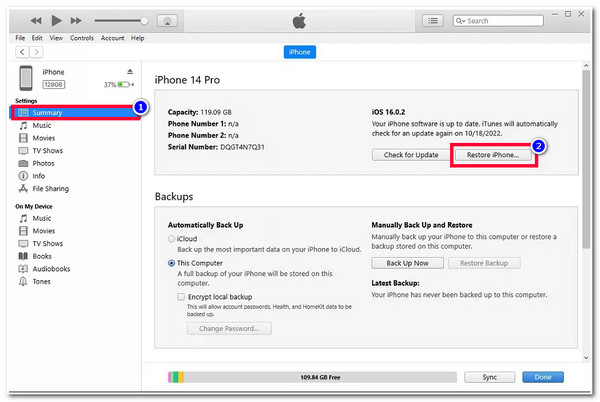
Dodatkowe wskazówki dotyczące wyłączania Czasu przed ekranem na iPhonie za pomocą kodu dostępu
W przeciwnym razie, jeśli znasz kod dostępu do Screen Time i po prostu nie wiesz, jak go wyłączyć, oto kroki pokazujące, jak wyłączyć Screen Time na swoim iPhonie za pomocą kodu dostępu! Odkryj to teraz.
Krok 1Otwórz aplikację „Ustawienia” na swoim iPhonie 16 i kliknij przycisk „Czas przed ekranem” na liście opcji.
Krok 2Następnie przewiń w dół i dotknij przycisku „Wyłącz Czas przed ekranem”, a następnie wprowadź swój kod dostępu. Następnie Twój Czas przed ekranem zostanie automatycznie usunięty i będziesz mógł korzystać ze swojego iPhone'a bez żadnych ograniczeń.
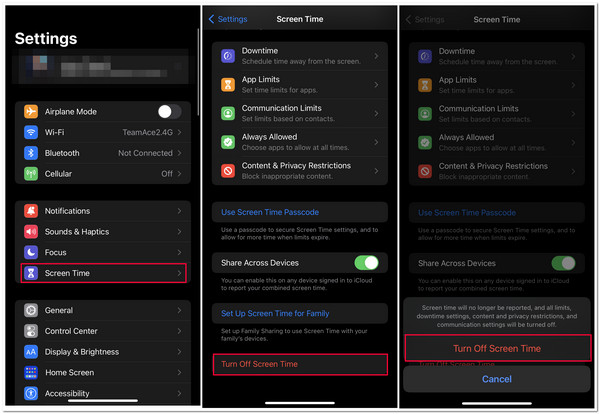
Najczęściej zadawane pytania dotyczące wyłączania funkcji Czas przed ekranem z/bez kodu dostępu
-
Jak wyłączyć Czas przed ekranem na komputerze Mac za pomocą kodu dostępu?
Aby wyłączyć Screen Time na komputerze Mac za pomocą hasła, przejdź do „Preferencji systemowych” i kliknij przycisk „Screen Time” w menu rozwijanym. Następnie przewiń w dół, kliknij przycisk wyłączania ekranu, wprowadź hasło i poczekaj, aż iPhone wyłączy funkcję Screen Time.
-
Dlaczego mój iPhone automatycznie się blokuje po nieudanej próbie podania kodu dostępu do Czasu przed ekranem?
Oznacza to, że powinieneś był wprowadzić 10 razy nieprawidłowy kod dostępu. Po wykonaniu tej czynności Twój iPhone automatycznie Cię zablokuje lub usunie część Twoich bieżących danych. Możesz poczekać, aż będziesz mógł ponownie korzystać ze swojego urządzenia i użyć 4Easysoft iPhone Unlocker, aby usunąć kod dostępu Screen Time.
-
Czy mogę wyłączyć funkcję czasu przed ekranem na innych urządzeniach z systemem iOS?
Tak, możesz! Jest to możliwe, jeśli używasz tego samego Apple ID na wszystkich urządzeniach z systemem iOS. Możesz włączyć opcję „Udostępnij na wielu urządzeniach”, a wszystkie urządzenia z systemem iOS korzystające z tego samego ID automatycznie zaktualizują kod dostępu do funkcji Czas przed ekranem lub wyłączą funkcję Czas przed ekranem.
Wniosek
Oto i masz! Oto 3 skuteczne sposoby na wyłączenie Czasu przed ekranem z/bez hasła na iPhonie. Dzięki tym skutecznym sposobom możesz teraz wyłączyć funkcję Czasu przed ekranem z/bez hasła i cieszyć się korzystaniem z iPhone'a bez żadnych ograniczeń Czasu przed ekranem. Teraz, jeśli szukasz sposobu, aby pomóc Ci usunąć Czas przed ekranem bez utraty danych, to 4Easysoft Odblokowujący iPhone'a narzędzie jest tym, czego szukasz! Za pomocą zaledwie kilku kliknięć możesz usunąć ograniczenia Screen Time swojego iPhone'a sprawnie i bez utraty danych!
100% Bezpieczne
100% Bezpieczne

 Wysłane przez
Wysłane przez 